12款最好的屏幕录制和视频录制软件
使用此创新软件录制您的屏幕并执行更多操作,该软件可在 Windows 上捕获您的计算机屏幕视频。
屏幕录像 这项技术使用户能够记录在他的屏幕上发生的一切——手机、平板电脑或台式机。 录制屏幕的能力对于广播、教学、共享工作屏幕等各种目的非常有用。 这通常是包括 Windows 在内的大多数操作系统的内置功能。
Windows 11 通过 Xbox Game Bar 拥有一个集成良好的屏幕录像机。 但它是有限的。 这就是第三方软件发挥作用的地方——它们提供更好和独特的功能、易用性和实用程序的多功能性。
因此,如果您正在为您的 Windows 11 PC 寻找最佳屏幕录像机,这里是最佳选择。 一些程序将其仅用于录制屏幕,而其中大多数程序具有附加且令人印象深刻的功能。 选择你最好的比赛!
屏幕记录
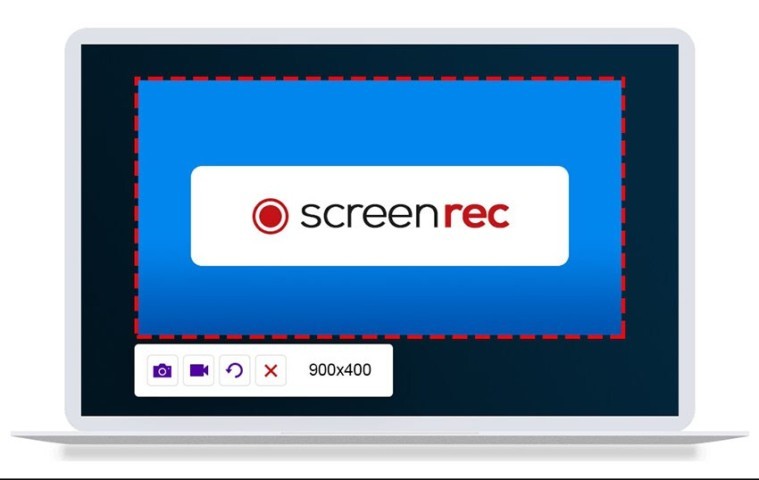
Screenrec 是用户的最爱。 这是一个免费的屏幕录像机,提供了一些很棒的功能 - 免费产品通常没有的功能。
首先,Screenrec 是一个轻量级的录音机。 它允许您以 1080p 录制、使用和发布没有水印的视频。 另外,注册没有时间限制!
使用 Screenrec,您可以 带声音的电脑屏幕截图. 网络摄像头或面部摄像头录制是一个加分项 - 您可以在其中自己录制视频。 您还可以在后台录制带有语音的视频(屏幕)。 这意味着您可以从计算机或麦克风录制声音。
Screenrec 还立即提供了共享录制视频的链接。 所有录制的视频都存储在 Screenrec 上的个人云存储中。 该平台还开放离线屏幕录制,文件将保存在本地桌面上,并在您重新上线后更新到云端。 最重要的是,Screenrec 承诺在以任何帧速率录制屏幕时都能获得无延迟的体验。
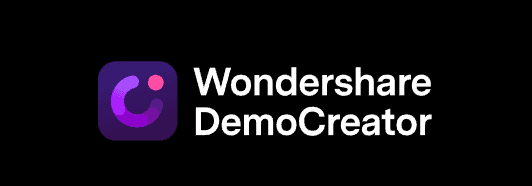
DemoCreator 是 录屏软件 来自 Wondershare 最初被称为“Filmora Scrn”并出售。 视频录制和编辑工具包可免费下载,但需要在试用期后购买。
DemoCreator 提供三种一次性使用计划 - 每月、每年和永久计划。 您可以在试用期内最多注册 10 分钟,并使用任何共享计划享受无限录制。
购买 DemoCreator 计划后,您将可以完全访问视频编辑工具套件、动画文本和剪辑动画。 该平台允许为试用版和付费版以及屏幕绘图工具进行屏幕、网络摄像头和录音。 付费计划还提供 DemoCreator Chrome 扩展程序。
除此之外,该平台还提供了一系列视频编辑工具,如音效、编辑、注释、光标效果、视频滤镜、蒙版和镜像效果,用于实验和共享计划。 月度计划约为每月 10 美元,年度计划为每年 40 美元,每次购买永久计划一次性支付 60 美元。
Movavi 屏幕录像机

Movavi 是屏幕录制和视频编辑产品的免费销售商。 屏幕录像机有一个免费但带水印的版本。 此版本还阻止添加视频标签或描述。
要拥有您的录音(无水印)、添加标签和实施许多其他实用程序,您必须购买许可证。 您还可以购买屏幕录像机和视频编辑器的捆绑包。
Movavi Screen Recorder 提供了许多功能,而不仅仅是 适用于 Windows 的屏幕捕获软件. 您还可以安排自己的录制、仅录制音频、断开连接并仅录制来自屏幕的网络摄像头输出,最重要的是,共享没有水印的录制内容。 其他功能包括屏幕录制、在视频上绘图的选项以及为观众显示键盘和鼠标。
Apowersoft 免费屏幕录像机
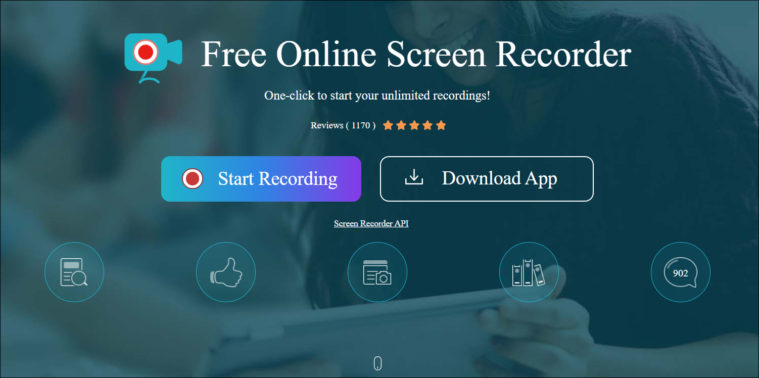
Apowersoft 是最受欢迎的屏幕录制供应商之一。 该平台提供了许多其他便利,包括视频转换、PDF 压缩、背景和水印擦除。
当前产品 Apowersoft Free Screen Recorder 是一个简单的在线录制器,也可作为可下载的应用程序使用。 对于高级屏幕录制选项。
Apowersoft 免费屏幕录制应用程序可能很简单,但它不是您常用的屏幕录制器。 使用此应用程序,您可以非常轻松地录制视频,没有时间限制,并提供自定义录制窗口的选项。
使用此应用程序可以实时完成音频和视频录制、网络摄像头录制和截屏编辑。 您可以注释您的录音,以多种格式导出它们,将它们存储在您的 RecCloud 上,也可以将它们保存到您计算机的本地驱动器中。
OBS工作室

OBS Studio 是另一个熟悉的屏幕录制软件。 它是一款免费的开源录音机,具有屏幕/视频录制和实时流媒体功能。 事实上,这是游戏玩家的最爱。
OBS 或 Open Broadcast Software Studio 是一款出色的流媒体软件,可提供许多高级功能和实用程序。 如果您仅使用此选项来录制屏幕,那么您将获得高性能体验!
该软件可实现无限制的实时高清屏幕录制。 其他功能包括屏幕共享和即时流媒体。 您还可以配置自己的热键,以便更快、更轻松地记录日志。 OBS 通过强大的 API、插件集成和内置插件实现协作创造力。
织机程序
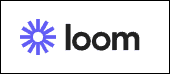
Loom 加入了最受欢迎的屏幕录像机的行列。 这是一个大镜头,因为一些大公司在不同的类型中使用它。 事实上,Loom 认为自己是最好的屏幕录像机。
Loom 有一个免费计划和两个付费计划。 免费计划非常适合个人用户。 它允许最多 50 个精简内容创建者,每个用户最多可以创建 25 个视频,每个视频限制为 5 分钟。
所有计划都允许在屏幕和相机上记录气泡。 但是,每个计划的视频质量可能会有所不同。 免费计划仅录制 720p,而商业和企业计划以 4K 高清视频质量录制。 其他功能包括即时视频编辑、GIF、仅限创作者查看、受限访问和库。
两种付费计划 – 企业和组织为无限创作者提供无限时间创作无限视频和无限截图。 该商业计划还包括 50 个(免费)lite 创作者。 一些付费的额外功能包括自定义尺寸、免打扰模式、绘图工具、自定义视频缩略图和视频密码保护。 所有计划都允许外部集成,例如 Slack、Notion、GitHub 和 Jira。
该商业计划提供 14 天免费试用期,之后将向您收取每月 8 美元的费用。 项目计划会要求您联系 Loom 销售人员。
闪回快车节目
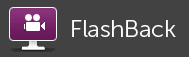
虽然 FlashBack Express 是免费产品,但它在免费版本中提供了出色的功能。 FlashBack Express 是一款免费的屏幕录制软件和 FlashBack Pro; 付费版是一款屏幕录制和编辑软件。
使用免费计划,您可以无时间限制地录制屏幕和执行网络摄像头录制。 您还可以添加评论并以 MP4、WMV 和 AVI 格式存储您的录音。 所有录音均无水印。
FlashBack Pro 提供了 FlashBack Express 的所有功能以及附加功能,例如全套编辑工具、视频效果、视频调度,以及将图像、音频和文本添加到您的录制文件的选项。 在付费计划中,您可以以任何格式保存您的录音。
该计划在单一许可的基础上运行。 单个 PC 通行证的价格约为 49 美元/两台 PC 的折扣价为 74 美元(低于 99 美元)。 您最多可以购买 6 台计算机的许可证。 6 到 20 之间的任何事情都需要访问商店,而任何更高的要求则需要使用 FlashBack 的销售电话。
LiteCam 高清
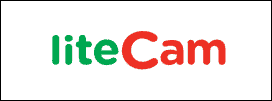
LiteCam 是一款出色的高清屏幕录制软件。 提供四种不同用途的录音产品。 所有产品都有免费版本和付费产品。
LiteCam HD 是其中一种产品。 免费版有 10 分钟的录制限制和水印缺陷。 付费版本允许无限制的所有权和注册,但必须在购买许可证后才能使用。
LiteCam HD 以最高 1080 帧/秒的高清 30p 录制您的屏幕和其他视频。 由于该软件配备了RSCC(RSupport Screen Capture Codec),所有视频都可以立即压缩而不会丢失。 安排录音、从录音中提取音频、在录音上绘图、鼠标光标效果和共享视频是其他功能。
截屏视频-O-Matic
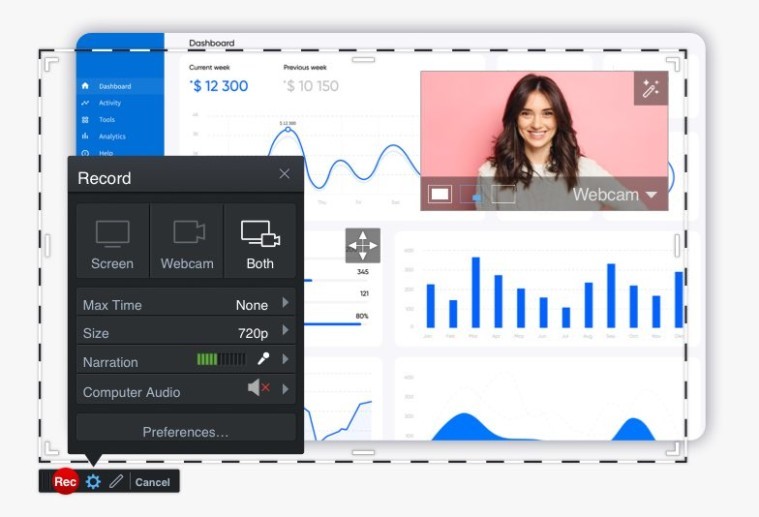
Screencast-O-Matic 是一款免费的屏幕录制软件。 该产品最好的部分是价格实惠。 即使是付费版本也是一股清新的空气。 豪华套餐每月 1.65 美元,高级套餐每月 4 美元。
快速、即时和简单的屏幕录制是 Screencast-O-Matic 的全部意义所在。 您可以通过麦克风将音频(旁白)、字幕或音乐添加到屏幕/网络摄像头录音中。 您还可以录制无限制的视频,因为每个视频仅限于 15 分钟。 可以使用修剪工具立即编辑所有视频。
使用链接或代码或在您的 Screencast-O-Matic 帐户、YouTube、Google Drive、Microsoft Teams、Google Classroom、Twitter、Canvas 等上共享视频/录音也很容易。 这些只是免费功能。 升级后,录音绘图、脚本工具、截图工具、自动评论和更大的音乐库等高级工具将供您使用。
小拿
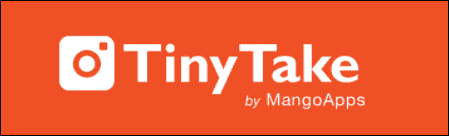
如果您正在寻找一款能够免费为您提供最佳和基本功能的个人屏幕录制软件,那么 Tiny Take 是一个不错的选择。 该平台还提供具有更好功能的付费选项。
使用基本的 Tiny Take 计划,您可以录制 5 分钟的屏幕,将其保存到 2MB 的内部存储空间,并为自己拥有一个功能齐全的在线网络画廊。
所有 Tiny Take 计划(付费和未付费)都有一个专用的录制窗口,可以录制您的计算机屏幕或网络摄像头。 每个计划对一个视频都有自己的存储和时间限制。 视频可以轻松地在本地和在线图库中进行注释和保存。 它也可以在网络上和通过电子邮件共享。
基本计划是个人计划。 付费计划 – Standard、Plus 和 Jumbo,均用于商业用途。 每个计划的记录和存储限制 15 分钟,20 GB; 30 分钟,200 GB; 和 60 分钟,分别为 1 TB。 所有付费计划都没有广告。 只有最后两个计划(Plus 和 Jumbo)具有集成的 YouTube 设施。
Ezvid 屏幕录像机
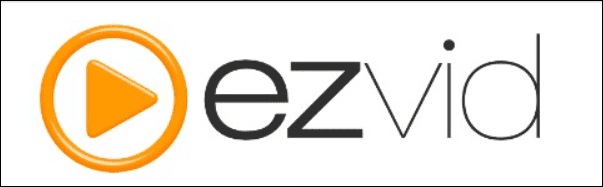
Ezvid 是一款完全免费的屏幕录像机。 它甚至被认为是世界上最简单的在 Windows 上录制和捕获屏幕的程序。 此外,该软件包还包括一个免费的视频编辑器和创建器。
Ezvid Screen Recorder 可实现快速流畅的屏幕录制,还允许在屏幕上绘图。 FaceCam 和语音合成器是与产品捆绑在一起的实用程序。 您还可以控制录制/视频的速度,使用我们的免费音乐库添加额外效果,以及免费编辑视频。 除此之外,Ezvid 还提供幻灯片创建器和整体快速录制和编辑体验。
视频处理

VideoProc 是一个用于屏幕录制和视频编辑的综合程序。 除了屏幕录制,您还可以编辑、转换、压缩和操作来自各种来源的视频。
VideoProc 是目前世界上最快的视频处理器和压缩器。 它是唯一具有完整 GPU 加速的视频处理软件。 该软件配备了 3 级 GPU。
VideoProc 屏幕录像机允许三种录制模式 - 屏幕、网络摄像头和画中画录制。 您还可以使用色度键录制绿屏视频,并直接在实时录制屏幕上更改背景,无需进一步处理。 其他工具包括画外音、裁剪、绘图、突出显示、添加文本、图像、箭头和轮廓。
使用 VideoProc 进行视频编辑是一项专业的工作。 稳定抖动的视频、修复鱼眼镜头失真、消除噪音、将视频转换为 GIF、添加您自己的水印、增强您的视频、裁剪视频并更改其速度。 VideoProc 上还有许多其他功能 - 主要与视频编辑、转换和压缩有关。
电脑屏幕截图 它是一种多用途技术。 它对各种各样的用户和专业非常有用。 当今世界的形势需要先进的方法来跟上变化的步伐,而截屏是一项巨大的贡献。 我们希望你找到了最好的 视频屏幕录制软件 在您的 Windows 11 计算机上。









